Calcular rutas entre pines de waypoint en un mapa (vista previa)
[Este tema es documentación preliminar y está sujeto a modificaciones.]
El control de mapa en una aplicación de lienzo puede agregar pines de waypoint utilizando datos importados de una tabla en un libro de Excel. El control puede calcular rutas entre waypoints, reordenar waypoints y recalcular una ruta para mejorar el tiempo o la distancia del viaje.
Importante
- Esta es una característica en versión preliminar.
- Las vistas previas de características no se han diseñado para un uso de producción y pueden tener una funcionalidad restringida. Estas características están disponibles antes del lanzamiento oficial para que los clientes puedan tener un acceso anticipado y proporcionar comentarios.
Necesitará un origen de datos que contenga una tabla con nombre con las siguientes columnas. Cada columna corresponde a una propiedad avanzada del control Mapa. Cada fila se fija como waypoint en el mapa.
| Nombre de la columna | Corresponde con | Obligatorio |
|---|---|---|
| Nombre (o Etiqueta) | RouteWaypointsLabels | Opcionales |
| Longitud | RouteWaypointsLongitudes | Opcional (obligatorio si no se proporciona la dirección) |
| Latitud | RouteWaypointsLatitudes | Opcional (obligatorio si no se proporciona la dirección) |
| Dirección | RouteWaypointsAddresses | Opcional (obligatorio si no se proporcionan la longitud y la latitud) |
Nota
Todas las propiedades son técnicamente opcionales. Sin embargo, se debe proporcionar al menos una dirección o un par de latitud/longitud para trazar la ubicación del waypoint.
Importar pines de waypoint desde una tabla de Excel
En este ejemplo, importaremos datos de waypoint desde una tabla de Excel llamada TestData.
Crear un origen de datos
Cree una tabla en Excel con los siguientes datos. Asigne a la tabla el nombre TestData.
Name Longitud Latitud Dirección Trabajo -122,156481 47,663448 1 Microsoft Way, Redmond, WA 98052 Reunión -122,221037 47,57137 Natación -122,144133 47,600373 Tenis -122,137265 47,616115 La tabla deberá ser ahora similar a esto:
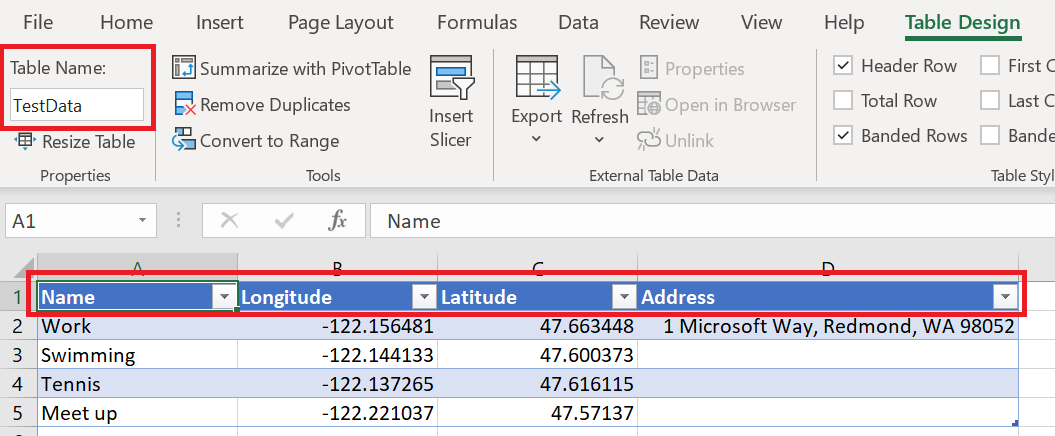
Guarde el libro en su OneDrive for Business y cierre el archivo.
Vincular el origen de datos a un control de mapa
Cree una aplicación de lienzo. Asegúrese de que cumpla con los Requisitos previos geoespaciales.
En la pestaña Propiedades de los controles, seleccione la casilla Puntos de referencia de la ruta (artículos) y escriba excel.

Seleccione Importar datos desde Excel.
Navegue a su OneDrive for Business y seleccione el libro de Excel que guardó anteriormente.
Seleccione la tabla TestData y luego Conectar.
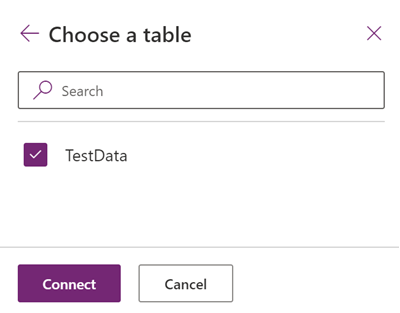
En la pestaña Avanzado, busque RouteWaypointsLabels, RouteWaypointsLatitudes, RouteWaypointsLongitudes y RouteWaypointsAddresses e ingrese el nombre de la columna correspondiente en la tabla. (En este ejemplo, introduzca Nombe en RouteWaypointsLabels, Latitud en RouteWaypointsLatitudes, etc.). Escriba el nombre de la columna entre comillas.
Nota
La dirección es intercambiable con latitud y longitud. Si se proporcionan Latitud y Longitud, no se utiliza la Dirección. Si se proporciona Dirección, Latitud y Longitud no se necesitan. Hay un límite en la cantidad de waypoints que se pueden mostrar al usar la dirección, así que use Latitud y Longitud cuando sea posible.
Los pines aparecen en el mapa en las ubicaciones descritas por las coordenadas o direcciones de la tabla. Si la tabla incluía etiquetas, los pines están etiquetados. Los pines están numerados en el orden en que aparecen las ubicaciones de los waypoints en la tabla.
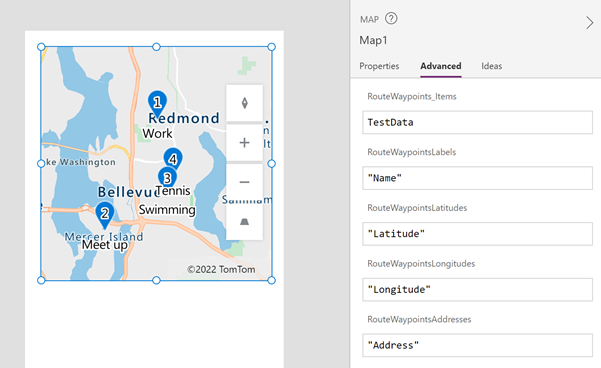
Calcular rutas entre los puntos de referencia
Con el control de mapa seleccionado, abra la pestaña Propiedades y active Habilitar enrutamiento.
El control calcula rutas entre los waypoints anclados.
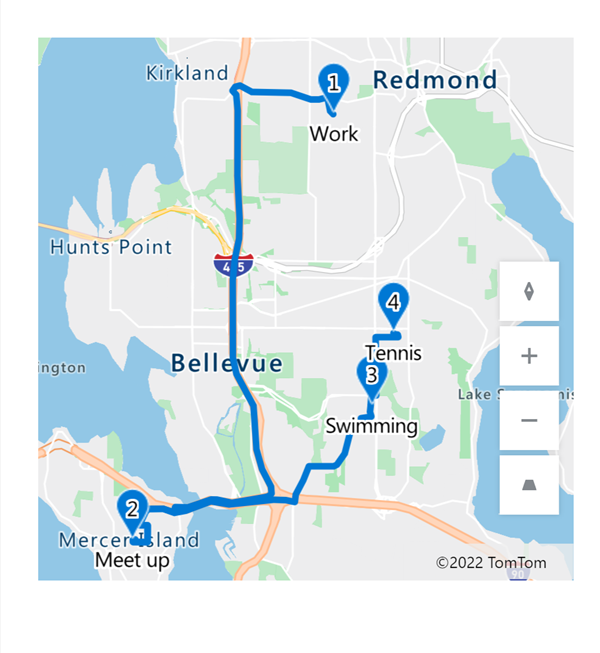
Nota
De forma predeterminada, el control de mapa reordena los puntos intermedios para reducir el tiempo de viaje o la distancia de viaje. El primer y último punto de referencia se consideran origen y destino y no se pueden reordenar. Para mantener los waypoints en el orden indicado en el origen de datos, active la propiedad Mantener el orden de los waypoints del control.
Propiedades
Cambie cómo se calcula una ruta usando propiedades.
| Property | Descripción | Tipo | Pestaña |
|---|---|---|---|
| Enable routing | Calcula rutas entre puntos de referencia. | Booleana | Propiedades; Avanzadas: UseRouting |
| Maintain waypoint order | Determina si una ruta calculada mantiene los puntos de referencia en el orden proporcionado en el origen de datos. | Booleana | Propiedades; Avanzadas: RouteMaintainOrder |
| Optimize route | Determina si una ruta calculada está optimizada para la distancia, el tiempo o no está optimizada. | Lista desplegable | Propiedades; Avanzadas: RouteOptimization |
| Route travel mode | Determina si una ruta se calcula para un automóvil o un camión, lo que puede requerir evitar puentes con ciertas restricciones de altura o peso. | Lista desplegable | Propiedades; Avanzadas: RouteTravelMode |
| Mostrar marcadores de ruta | Determina si se muestran pines sobre los waypoints de la ruta. | Booleana | Propiedades; Avanzadas: ShowRoutePins |
Propiedades de salida
Algunas propiedades solo están disponibles cuando cambia una ruta calculada. Estas propiedades de salida se colocan en el objeto RouteDirection. El evento OnRouteDirectionChange es una forma recomendada de utilizar la salida en otros controles o de personalizar la experiencia de la aplicación.
| Property | Descripción | Tipo | Pestaña |
|---|---|---|---|
| OnRouteDirectionChange | Contiene código que se ejecuta cuando se cambia la ruta. | Evento | Avanzado |
| RouteDirection | Describe las salidas de enrutamiento:
|
Objeto | No aplicable (solo propiedad de salida) |